Движения в 3D-анимации иногда могут казаться слишком резкими или рывковыми. Инструмент, который поможет тебе сгладить эти движения и сделать их более естественными, – это эффектор замедления в Cinema 4D. С помощью этого эффекта ты можешь создать плавные переходы или живые, пружинистые движения. В этом руководстве ты узнаешь, как оптимально использовать эффектор замедления в своих проектах.
Основные выводы
- Эффектор замедления сглаживает движения и создает более плавные переходы.
- Ты можешь выбирать между различными режимами, чтобы достичь желаемого движения.
- Настройка силы эффекта позволяет осуществлять индивидуальные стилистические решения.
Пошаговое руководство
Подготовка сцены
Перед тем как применить эффектор замедления, тебе нужно создать небольшую сцену в Cinema 4D. Сначала создай клон-расположение, которое будет основой для твоей анимации. В моем примере я создал простое клон-расположение в центре и слева разместил простой эффектор с настройкой «Капсула». Этот эффект гарантирует, что клоны будут подвержены воздействию только в тех местах, где находится капсульная форма.
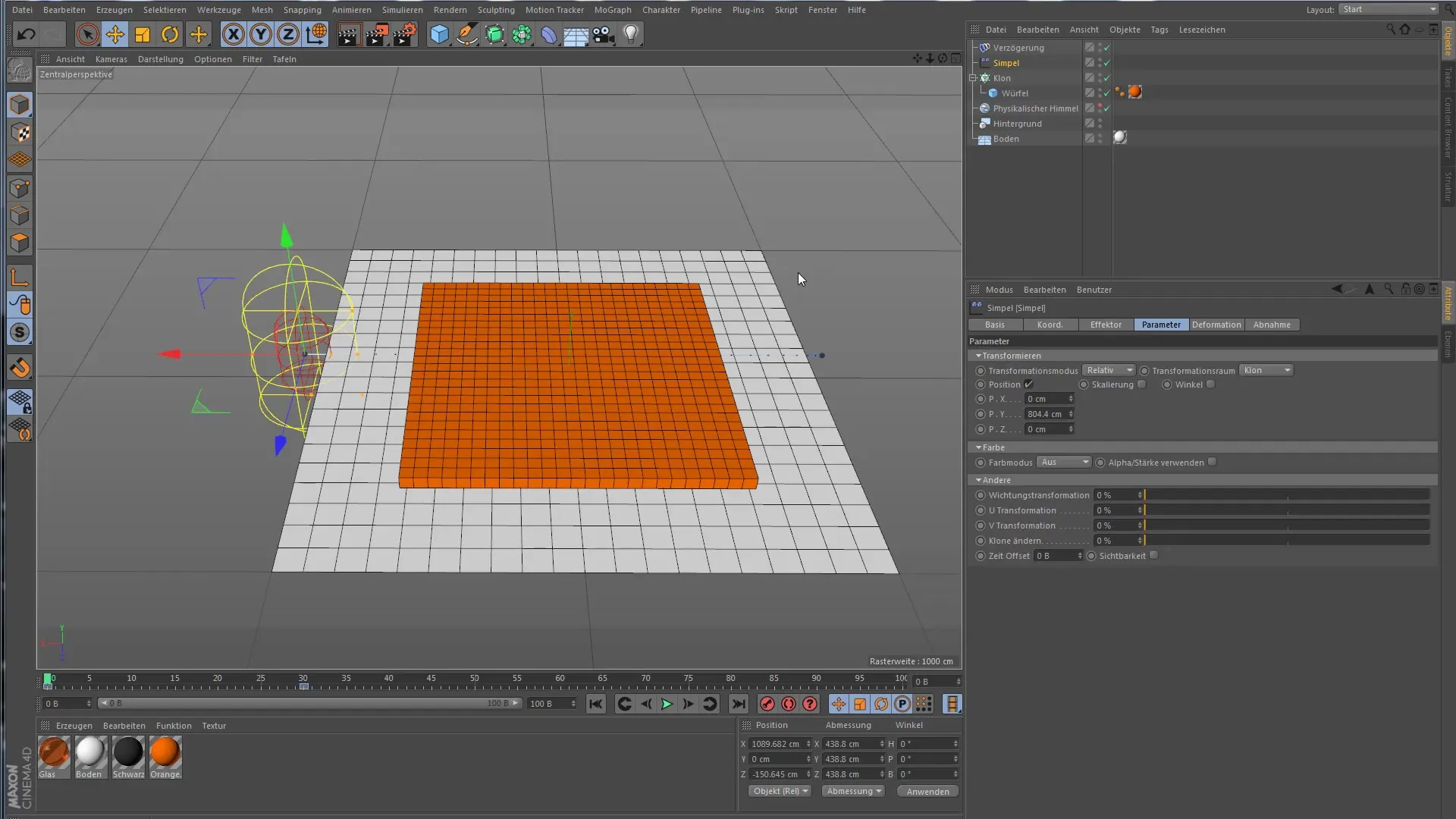
Настройка простого эффектора
В параметрах простого эффектора у тебя есть возможность перемещать клоны вверх в направлении оси Y. Ты можешь анимировать этот эффектор, чтобы он перемещался через поле клонов и тем самым поднимал клоны. Это создаст захватывающую исходную ситуацию, чтобы продемонстрировать эффекты эффектора замедления.
Добавление эффектора замедления
Теперь приходит захватывающая часть: добавь эффектор замедления в свою сцену. Чтобы правильно его назначить, перетащи эффектор в список твоего клон-объекта. Важно, чтобы эффектор замедления находился в конце списка, чтобы он мог воздействовать на другие эффекторы.
Настройки эффектора замедления
После того как ты добавил эффектор замедления, перейди в его настройки. Здесь ты найдешь понятные параметры, чтобы настроить режим и силу эффекта. Давай сначала воспроизведем анимацию и посмотрим, как эффектор воздействует на поле клонов.
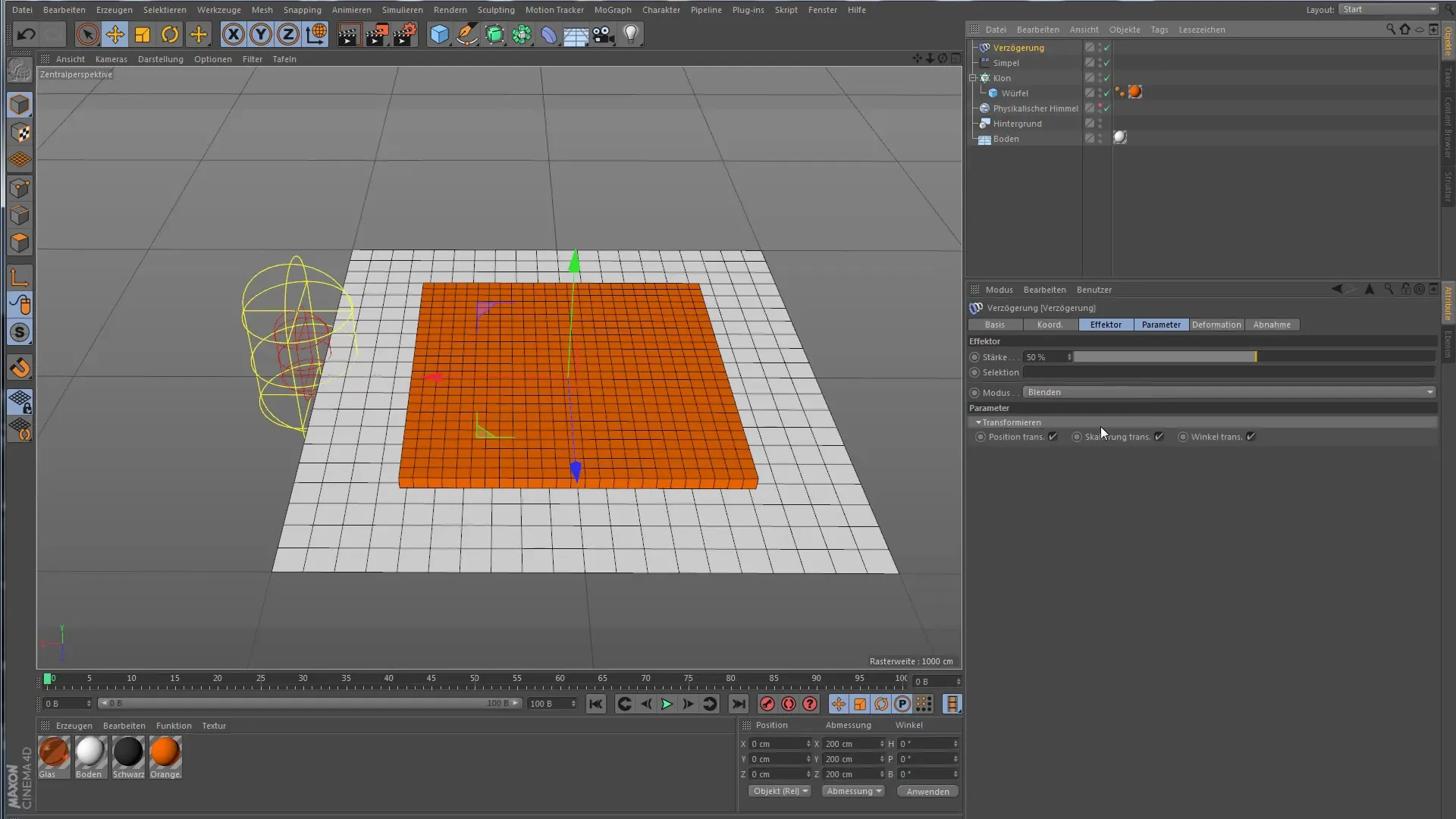
Анализ воздействия эффектора замедления
Запусти анимацию и внимательно посмотри, как клоны ведут себя, когда эффектор замедления активен. Ты заметишь, что клоны не падают на землю сразу, а возвращаются на место более мягко и органично. Эффектор создает красивые переходы между состоянием на земле и состоянием в верхней части.
Настройка силы замедления
Чтобы дальше уточнить поведение клонов, ты можешь настроить силу эффектора. Увеличь силу и посмотри, как клоны больше не поднимаются до самого верха, а достигают только определенной высоты. Это покажет, какой творческий контроль у тебя есть над движением.
Разные режимы эффектора замедления
Эффектор замедления имеет различные режимы. Хотя режим «Равномерно» присутствует, он предлагает мало творческих возможностей. Гораздо интереснее режим «Пружина». Активируй этот режим и посмотри, как добавляется пружинистое поведение. Клоны не только замедляются, но и испытывают динамическое возвращение.
Применение практического примера
Чтобы продемонстрировать возможности эффектора замедления на практическом примере, мы перейдем к сцене из предыдущего руководства, где использовался звуковой эффектор. Движения этих клонов вначале довольно хаотичны. Теперь добавь эффектор замедления, чтобы оптимизировать движения.
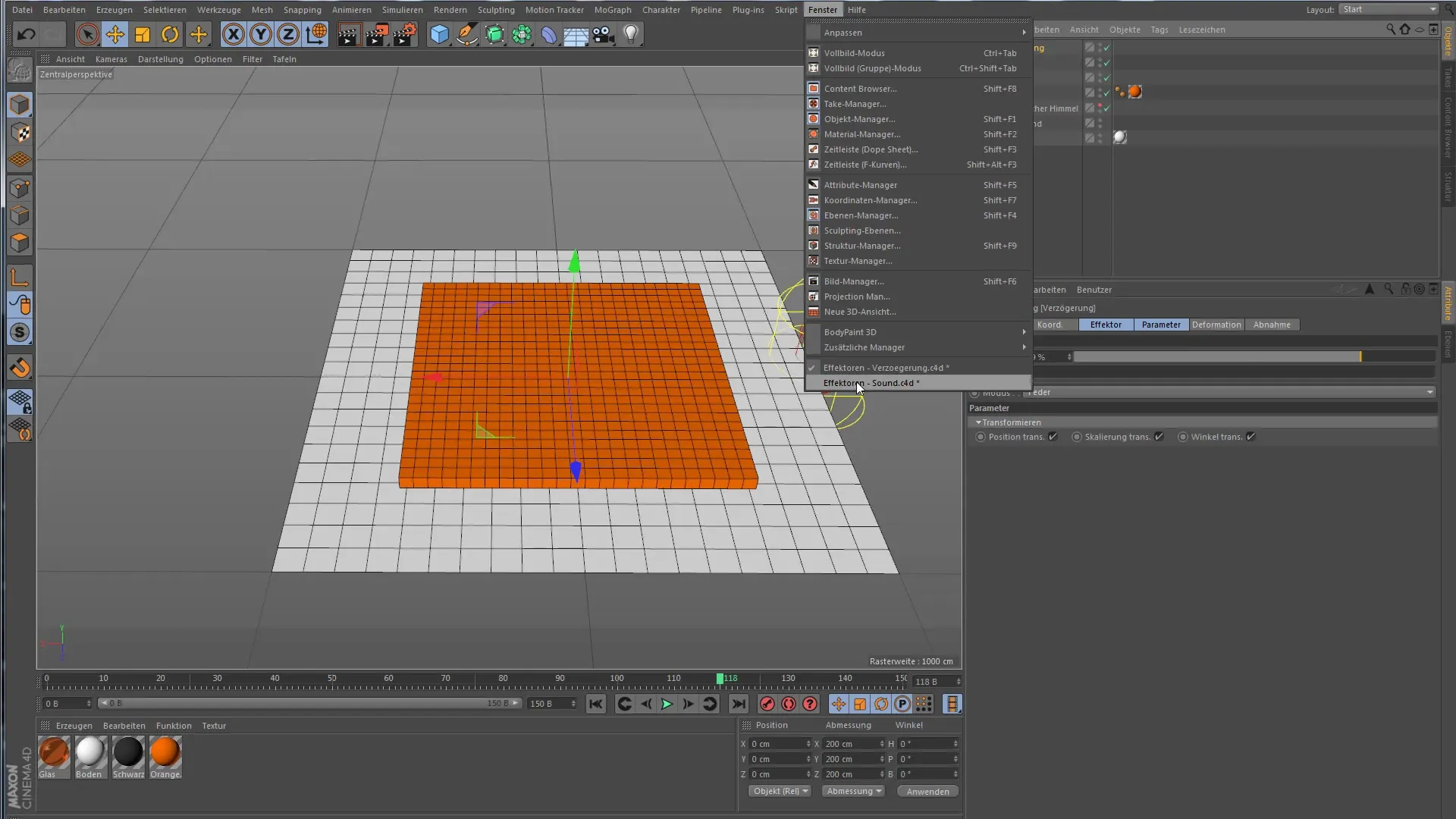
Эффективная анимация с эффектором замедления
Снова добавь эффектор замедления и убедись, что ты правильно его назначил. Ты сразу заметишь разницу: движения клонов становятся более плавными и менее резкими. Если ты настроишь силу эффекта, ты сможешь дополнительно уточнить анимацию и достичь желаемого результата. Этот процесс зависит от вкуса, так как в зависимости от музыки и стиля ты можешь тестировать различные варианты.
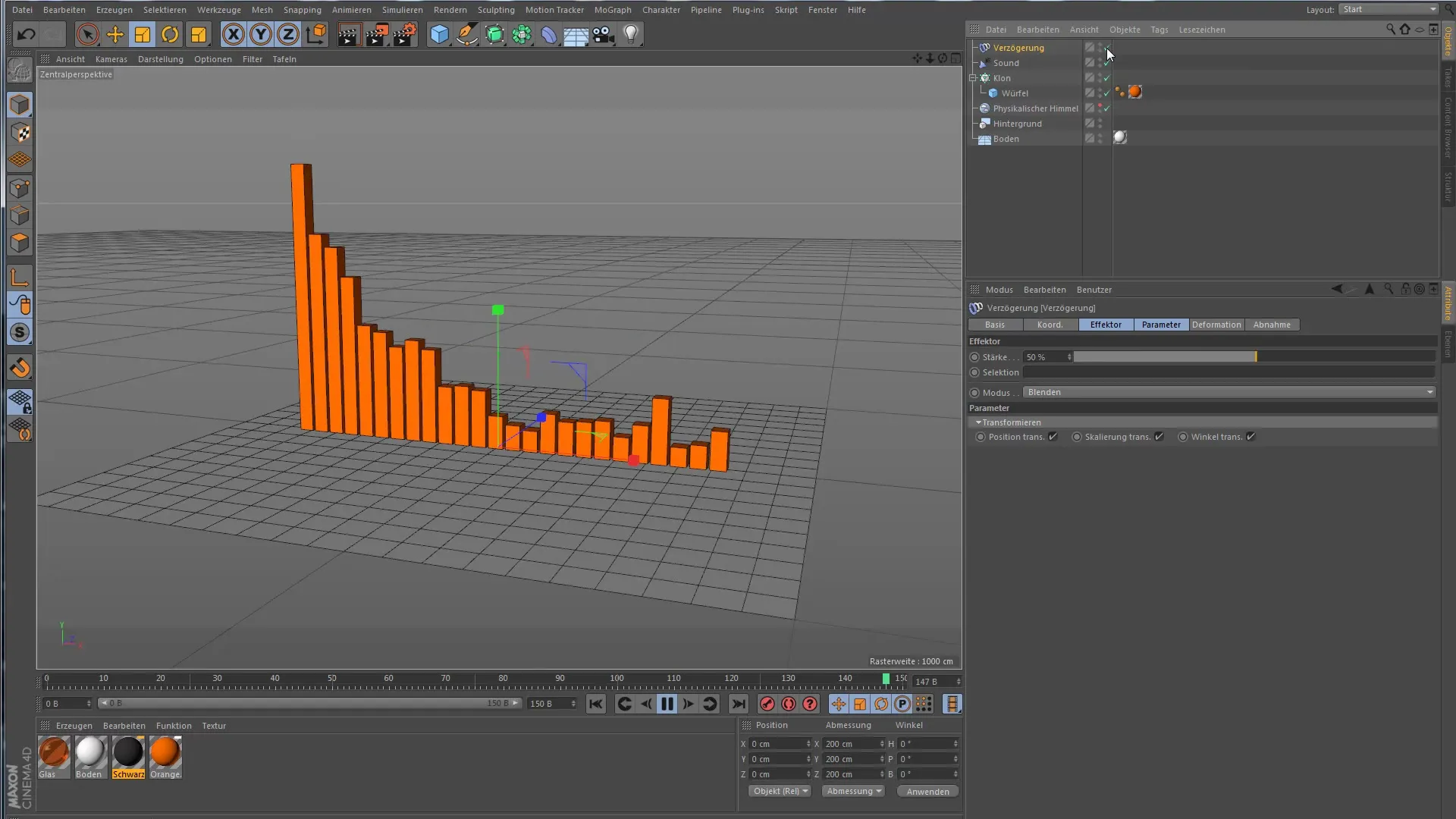
Резюме – Эффектор замедления в Cinema 4D: Как сделать движение заметным
Подводя итог, можно сказать, что эффектор замедления является незаменимым инструментом в твоем анимационном арсенале. С его помощью ты можешь сглаживать движения и достигать динамичных эффектов, которые делают твои анимации более живыми. Независимо от того, создаешь ли ты плавные переходы или пружинистые движения – возможности настройки огромны.
Часто задаваемые вопросы
Как добавить эффектор замедления?Перетащи эффектор замедления в список клон-объекта и помести его в конце списка.
Что делает эффектор замедления?Эффектор замедления сглаживает движения и обеспечивает более плавные переходы между позициями.
Как я могу настроить силу эффекта?В настройках эффектора замедления есть ползунок силы, который ты можешь настроить.
Могу ли я использовать эффектор замедления в любом проекте?Да, эффектор замедления может быть использован в многих различных анимациях для оптимизации движущихся объектов.
Существуют ли различные режимы эффектора замедления?Да, эффектор предлагает различные режимы, такие как Равномерно и Пружина, которые создают разные стили движения.


